Anche se i registi fanno di tutto per mantenere a fuoco i soggetti delle loro riprese, a volte la sfocatura dello sfondo di una ripresa può farla sembrare più bella. Inoltre, puoi utilizzare gli effetti di sfocatura per nascondere informazioni private o per mascherare aree di uno scatto che contengono elementi di disturbo. Tuttavia, replicare la sfocatura creata dall'obiettivo di una fotocamera è ancora piuttosto difficile, poiché la maggior parte degli effetti di sfocatura sembrano artificiali quando applicati a un video. Imparare a utilizzare un effetto sfocatura nei tuoi progetti non richiede competenze di editing video molto sviluppate, quindi segui se desideri creare un effetto bokeh magico o semplicemente oscurare le informazioni private in Adobe After Effects.
Aggiunta di Motion Blur ai video con FilmoraPro
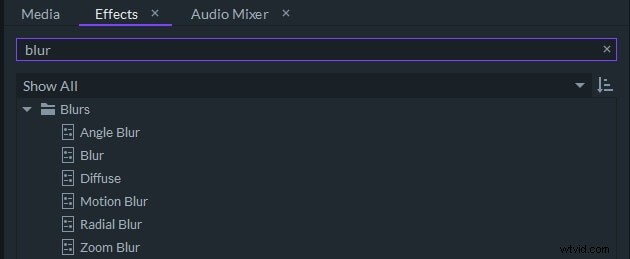
Il nuovo software di editing video professionale di Wondershare Filmora ti consente di aggiungere e regolare facilmente diversi effetti di sfocatura, inclusi sfocatura angolare, sfocatura, diffusione, sfocatura movimento, fresa radiale e sfocatura zoom. Trascina semplicemente l'effetto Sfocatura di destinazione sul video nella timeline, quindi vai su Controlli per regolare le impostazioni. Scarica subito questa versione di prova gratuita per applicare effetti di sfocatura ai video.
Come creare una sfocatura dell'obiettivo falsa in Adobe After Effects?
L'impressionante elenco di Effetti Blur&Sharpen queste funzionalità del software di effetti visivi, compositing e animazione contengono più di alcune opzioni che puoi utilizzare per sfocare un video. Ciascuno degli effetti selezionati verrà applicato all'intera immagine a meno che non si mascheri l'area della cornice che si desidera mantenere a fuoco. Applicare gli effetti di sfocatura al metraggio che elabori in AE è facile poiché devi solo trascinare l'effetto dal menu Effetti e rilascialo sopra la finestra di anteprima.
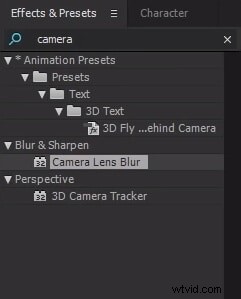
L'effetto Sfocatura obiettivo fotocamera offre una serie di strumenti che ti consentono di controllare le proprietà del diaframma, della sfocatura della distanza focale o della mappa di sfocatura . Diversamente da Sfocatura gaussiana o Sfocatura rapida effetti, Camera Lens Blur ti consente di imitare la sfocatura creata dall'obiettivo di una fotocamera. Trascina l'effetto Sfocatura obiettivo fotocamera dal menu Effetti alla finestra di anteprima per applicare l'effetto, quindi dirigiti verso il pannello Controllo effetti per perfezionare le impostazioni.
Puoi regolare le proprietà Raggio sfocatura, Iride, Rotondità o Evidenziazione , tra gli altri, per personalizzare l'effetto. L'impostazione In evidenza ti consente di controllare la luminosità del video tramite Gain and Threshold opzioni, ma quando le usi devi stare attento a non sovraesporre o sottoesporre il video. Abilita l'opzione Ripeti pixel perimetrali se vuoi applicare l'effetto fino al bordo dell'immagine o aggiungi fotogrammi chiave se vuoi mettere a fuoco lentamente un video sfocato .
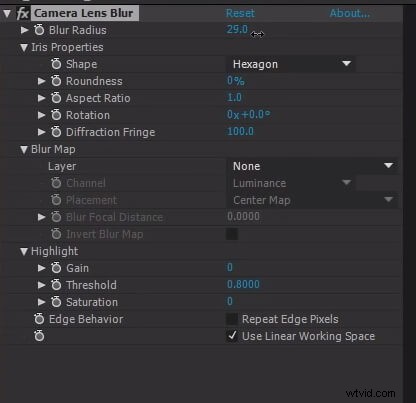
Se vuoi creare una finta profondità di campo devi aggiungere una maschera sull'area dell'inquadratura che desideri mantenere a fuoco. Seleziona il filmato che hai posizionato sulla timeline, quindi fai clic sullo strumento Penna . Disegna una maschera intorno all'area in cui desideri applicare l'effetto ed evidenzia il segmento di uno scatto che dovrebbe rimanere a fuoco. Apri il menu Maschere e cambia la Maschera 1 impostazioni da Aggiungi a Nessuno , quindi vai alle Impostazioni degli effetti Sfocatura obiettivo fotocamera un clic sull'icona + accanto alle Opzioni di composizione . Scegli la Maschera 1 opzione nel Riferimento maschera 1 menu, quindi torna a Maschera 1 nel menu Maschere e modifica l'impostazione da Nessuno a Aggiungi. L'area dell'immagine che hai mascherato sarà sfocata, ma i bordi tra le sezioni nitide e sfocate del video possono essere troppo netti. Espandi il menu Maschere e quindi regola la Maschera piuma opzione.
Le impostazioni che devi utilizzare per creare un effetto sfocato realistico dipendono dalla complessità dello scatto, poiché è molto più facile disegnare una maschera su un oggetto, piuttosto che disegnare una maschera su venti oggetti. Inoltre, lo scatto a cui aggiungi l'effetto Camera Lens Blur dovrebbe avere molte sorgenti luminose per creare l'effetto Bokeh.
Quali sono le differenze tra gli effetti Sfocatura rapida e Sfocatura obiettivo della fotocamera?
Non ci sono regole rigide su quale effetto dovresti usare per simulare una sfocatura creata da un obiettivo della fotocamera. Sfocatura rapida o sfocatura gaussiana può essere utilizzato in modo efficace per sfocare una parte di uno scatto, ma nessuno di questi effetti garantisce un controllo eccessivo sulle impostazioni. Questi effetti possono aiutarti ad ammorbidire l'immagine mantenendo bassi i livelli di rumore. D'altra parte, l'effetto sfocatura obiettivo della fotocamera ti consente di controllare la forma dell'iride o il raggio dell'effetto, che ti consente di aggiungere una sfocatura realistica a un video.
Conclusione
Imparare i passaggi effettivi che devi eseguire per applicare un effetto Sfocatura obiettivo fotocamera o qualsiasi altro effetto sfocato in Adobe After Effects non richiederà troppo tempo, ma essere in grado di riconoscere il contesto giusto quando utilizzare una sfocatura particolare l'effetto richiede molta pratica. Quale effetto sfocato in AE ti piace usare di più? Lascia un commento e facci sapere.
